
콘텐츠
이 기사는 내용의 정확성과 완전성을 보장하기 위해 편집자와 자격을 갖춘 연구원의 공동 작업으로 작성되었습니다.의 컨텐츠 관리 팀은 편집 팀의 작업을 신중하게 검토하여 각 항목이 당사의 고품질 표준을 준수하는지 확인합니다.
온라인으로 제공되는 무료 PDF 편집기 덕분에 PDF 문서에 이미지를 쉽게 삽입 할 수 있습니다.
단계
-

다음에 봐 SmallPDF. 이 무료 도구를 사용하면 브라우저에서 PDF 파일을 열고 이미지를 포함한 고유 한 데이터를 추가 할 수 있습니다. -

클릭 파일을 선택하십시오. 버튼은 페이지 중앙의 파란색 상자에 있습니다. 브라우저에서 파일 탐색기가 시작됩니다. -

파일을 찾으십시오. 편집하려는 PDF가 들어있는 폴더로 이동하십시오. 찾고있는 파일의 확장자는 반드시 있어야합니다 .PDF. -
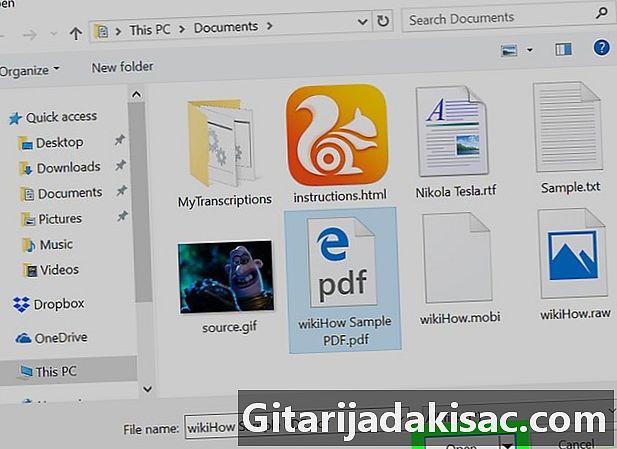
파일을 선택하십시오. 파일을 클릭하여 선택하고 열기 버튼을 누릅니다. 파일이 열립니다 Smallpdf 편집 할 준비가되었습니다. -

클릭 이미지 추가. 이것은 문서 창 바로 위의 편집 메뉴의 두 번째 옵션입니다. -
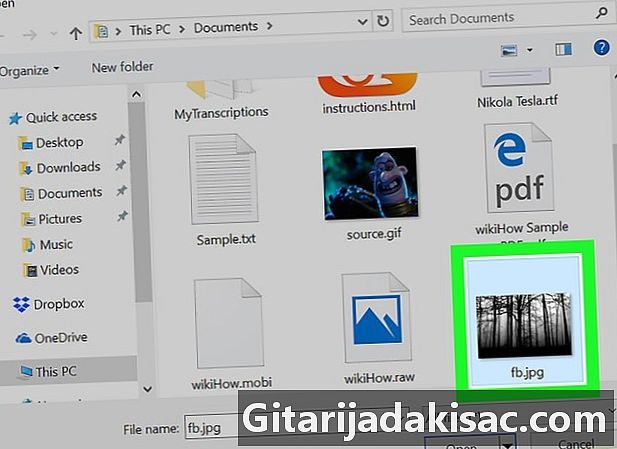
사진을 찾으십시오. 삽입 할 이미지가있는 폴더로 이동하십시오. JPG, GIF 및 PNG와 같은 대부분의 이미지 형식을 삽입 할 수 있습니다. -
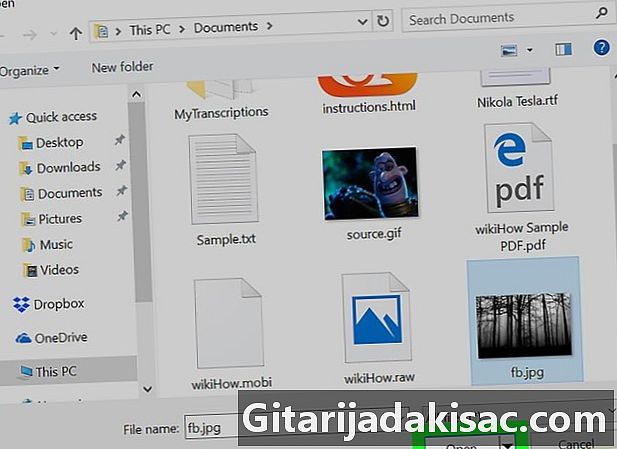
이미지를 선택하십시오. 이미지를 클릭하여 선택하고 열기 버튼을 누릅니다. 이미지가 PDF 파일에 나타납니다. -

이미지를 편집하십시오. 이미지가 원하는 크기에 도달 할 때까지 모서리를 드래그하여 이미지 크기를 변경하십시오. -

이미지를 배치하십시오. 이미지를 삽입 할 위치로 드래그하십시오. 이미지의 아무 곳이나 클릭 한 다음 클릭을 누른 상태에서 원하는 위치로 끕니다. -

클릭 끝. 버튼은 페이지의 오른쪽 하단에 있습니다. 그러면 문서가 저장되고 다운로드 링크가있는 페이지로 리디렉션됩니다. -

클릭 파일 다운로드. 파일이 컴퓨터로 다운로드되기 시작합니다.